U盘装机大师PE工具扩展磁盘分区的教程(u盘装机大师好用吗)
时间:2025-06-27 来源:互联网 标签: PHP教程
欢迎来到phpfans软件教程专区,今天我们的phpfans小编将为大家带来一篇关于U盘装机大师PE工具扩展磁盘分区的教程的详细使用教程。本教程将从基础功能开始,逐步讲解其操作方法和常见问题,帮助新手用户快速上手,提高使用效率。无论你是初次接触,还是想进一步了解U盘装机大师PE工具扩展磁盘分区的教程的高级功能,这篇教程都将为你提供有价值的参考。
要知道,当我们的系统用的越久,由于临时文件产生和各种原因会使得系统盘中的空余空间越来越小。而这样系统盘中的空间容量直接会影响计算机的正常运行,那么当系统盘空间大小不足的情况下,该怎么办呢?此文小编就为大家分享装机大师PE工具扩展磁盘分区的教程。
相关链接:u盘启动盘制作教程
1、将制作好的装机大师u盘启动盘插入电脑接口,开机按快捷键进入主菜单界面,选择【01】运行U盘大师win8PE装机维护版(新机器),如下图所示:

2、我们在pe系统页面中,按序点击打开“开始-程序-磁盘管理-磁盘分区助手5.0”,如下图所示:

3、我们在打开磁盘分区助手工具后,点击左侧列表中的“扩展分区向导”按钮,如下图所示:


4、这个时候在弹出的扩展分区向导对话框中选择需要扩展的磁盘分区,点击“下一步”;在随后弹出的提示框中继续点击“下一步”,如下图所示:

5、然后我们可以选择可腾出空间的磁盘,点击“下一步”继续,如下图所示:

6、这个时候你可以开始选择需要扩展磁盘分区的新大小,调整好之后依次在弹出的对话框中点击“下一步-执行-是”开始执行,执行过程中需要较长时间,我们需要耐心等待,如下图所示:

7、完成上述操作后, 便会弹跳出“所有操作已成功完成!”就可以了,最后只需要点击“确定”退出工具,这时我们就能发现所扩展的磁盘分区扩大到自己所设置的大小了,如下图所示:

以上就是本次关U盘装机大师PE工具扩展磁盘分区的教程的使用教程,希望对大家在实际操作中有所帮助。如果你在使用过程中遇到其他问题,欢迎持续关注phpfans教程专区,我们将不断更新更多实用内容,助你轻松掌握各类软件技巧。
-
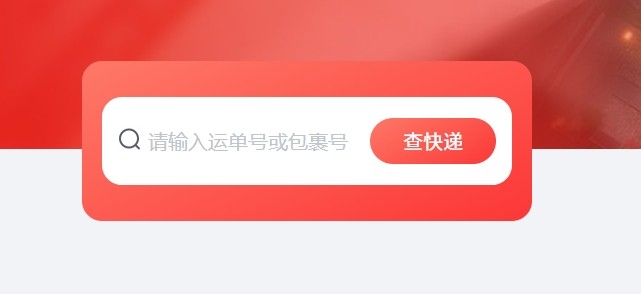 京东快递单号查询快捷入口-京东快递官网一键查询 2025-12-17
京东快递单号查询快捷入口-京东快递官网一键查询 2025-12-17 -
 配肾的周是什么梗?揭秘网络热词背后的搞笑故事! 2025-12-17
配肾的周是什么梗?揭秘网络热词背后的搞笑故事! 2025-12-17 -
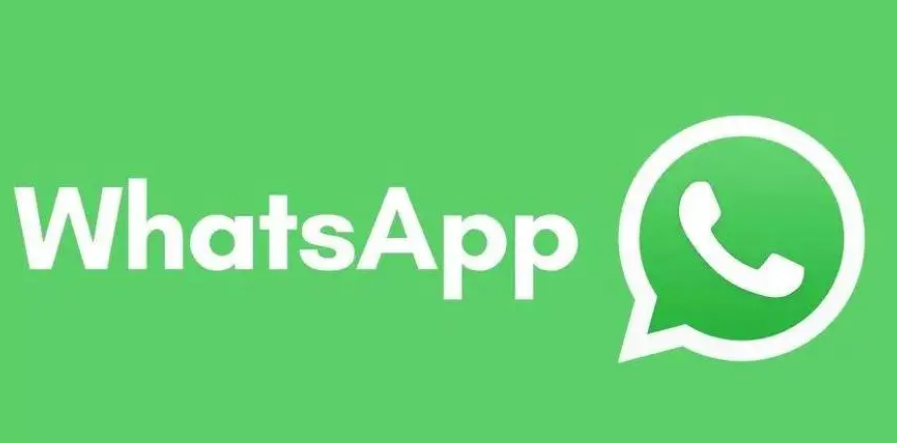 WhatsApp官网最新链接入口及官方下载地址一键获取 2025-12-17
WhatsApp官网最新链接入口及官方下载地址一键获取 2025-12-17 -
 欧易保证金机制详解 交易杠杆与风险控制全解析 2025-12-17
欧易保证金机制详解 交易杠杆与风险控制全解析 2025-12-17 -
 pixiv官网登录入口一键直达-pixiv官网极速登录通道 2025-12-17
pixiv官网登录入口一键直达-pixiv官网极速登录通道 2025-12-17 -
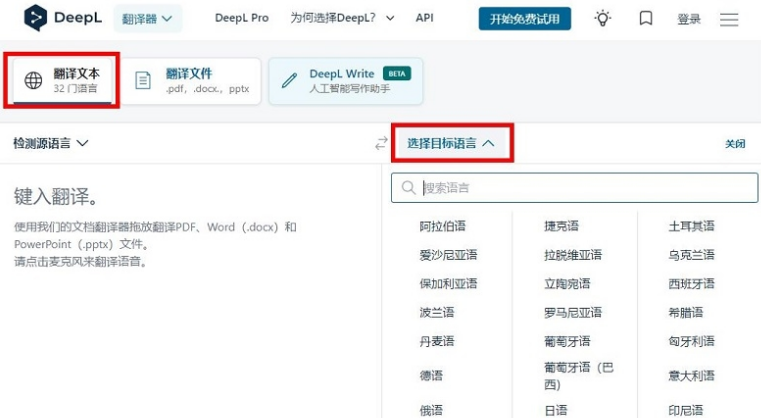 deepl翻译官网最新入口-deepl在线翻译官方入口地址 2025-12-17
deepl翻译官网最新入口-deepl在线翻译官方入口地址 2025-12-17





